首页 / 教程
在wps插入的图形中打字 | wps绘图在图形里添加文字
2022-10-01 17:54:00
1.wps绘图怎么在图形里添加文字
1、首先在电脑上打开WPS软件,然后在WPS选择“文字”,新建一个空白文档。
2、接下来在上方工具栏中选择“插入”-“形状”,选择自己需要的形状插入,然后在文档中画出形状。
3、然后在这个选择点击鼠标右键,选择“添加文字”。
4、最后在图形中输入自己需要的文字即可。
2.wps文字怎么在图形中添加文字
工具:
Wps
方法如下:
1、将图片复制到WPS中,或者选择插入>;图片。
2、如图所示,点击插入>;文本框>;横向。在文本框中输入“德天瀑布”,选中这四个字,根据需要设置字体类型、大小和颜色。
3、选择文本框右击>;设置对象格式,弹出设置对象格式对话框。
4、如图所示,在设置对象格式对话框下的颜色与线条,选择填充颜色:无填充颜色。线条颜色:无线条颜色。版式选择浮于文字上方,单击确定按钮。
5、结果如图所示,若对结果不满意还可以继续进行修改。
3.如何在wps文字中插入的图表里加文字
点击开始开始--插入图表。这个时候我们可以看到插入的是系统自带的一个图表,并不是我们需要的图表。
如果你细心看的话,你会发现同这个图表一起出现的还有一个WPS表格。它的名字是在文档一的图表。PS:由于我的WPS文字命名是文档一
发现这个问题就好解决了,既然这个WPS表格式文档一的表格是文档一图表,我们可以通过编辑这个文档来编辑WPS文字的图表。点击WPS表格打开,打开我们要插入的WPS表格,或者直接打开。
将在文档一的图表里的内容完全的清除掉,变成一个空白的文档。记住什么东西都不要剩下。
选中要插入表格中的数据,点击复制或者剪切。
在在文档一的图表里选中粘贴,将内容粘贴进去。
选中刚刚粘贴好的数据,点击插入--图表。按照提示一步步的将图表做好。
做好之后关闭掉掉WPS表格,然后我们查看WPS文字看看表格是不是变了,这样我们就把图表插入到WPS文字了。
4.怎样在WPS文字中的图片中加文字
在WPS中的图片加文字,可通过插入文本框实现,把文本框设置为无轮廓无填充样式。
方法步骤如下:
1、打开相关的WPS文档,在插入工具中找到并点击“文本框”,并选择一个文本框样式。
2、在文本框内输入需要在图片上显示的文本。
3、在绘图工具中找到并点击“形状填充”,然后点击选择“无填充颜色”。
4、在绘图工具中找到并点击“形状轮廓”,然后点击选择“无轮廓”即可。
5、返回WPS文档,发现以完成在WPS文档中给图片上面加字的操作。
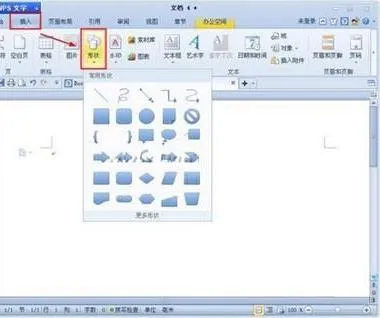
最新内容
| 手机 |
相关内容

wps文字中显示空格符(使word文档显
wps文字中显示空格符(使word文档显示出空格符号),显示,点击,输入,文档,设置,描述,选项,字符,1.如何使word文档显示出空格符号word文档编辑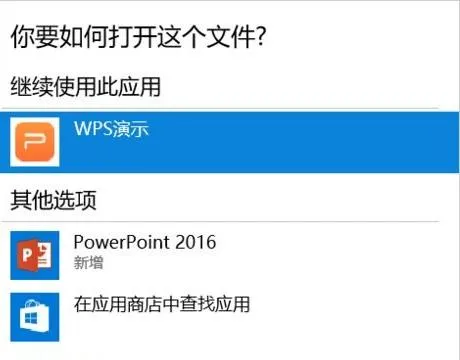
wps做文字云(制作文字云)
wps做文字云(制作文字云),点击,文字,图象,文档,字体,生成,选择,命令,1.如何制作文字云逐步说明:1、先设置背景色为红色,新建一图案文件(File/N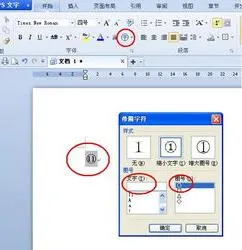
wps插入圈11(wps表格中插入带圈的
wps插入圈11(wps表格中插入带圈的数字11),数字,输入,点击,符号,字体,序号,选择,输入法,1.wps表格中如何插入带圈的数字111、电脑打开WPS表
Win10右键怎么添加管理员取得所有
Win10右键怎么添加管理员取得所有权?管理员取得所有权reg制作,所有权,管理员,右键,添加,制作,管理员权限,超级,权限,Win10系统相比以往的Win
用电脑excel怎么绘图(如何用excel
用电脑excel怎么绘图(如何用excel绘图),债券,选择,点击,图表,利率,步骤,折线图,绘图,1. 如何用excel绘图Excel 除了用来做数据处理,甚至还有
圈圈里面1234怎么添加(圈圈123怎么
圈圈里面1234怎么添加(圈圈123怎么打),选择,符号,点击,数字,字符,输入,怎么打,张牌,圈圈里面1234怎么添加1234下一句是2234。1234,2234,323
word文字对齐怎么设置(word怎样让
word文字对齐怎么设置(word怎样让文字对齐),对齐,文字,选择,点击,设置,文本,方法,文档,word怎样让文字对齐让Word文档左右对齐的方法:1.右对
pr快捷键添加编辑点(pr设置入点快
pr快捷键添加编辑点(pr设置入点快捷键),剪辑,入点,快捷键,设置,出点,导入,右键,工具,1. pr设置入点快捷键1、插入素材(,逗号键):在“项目面板”












